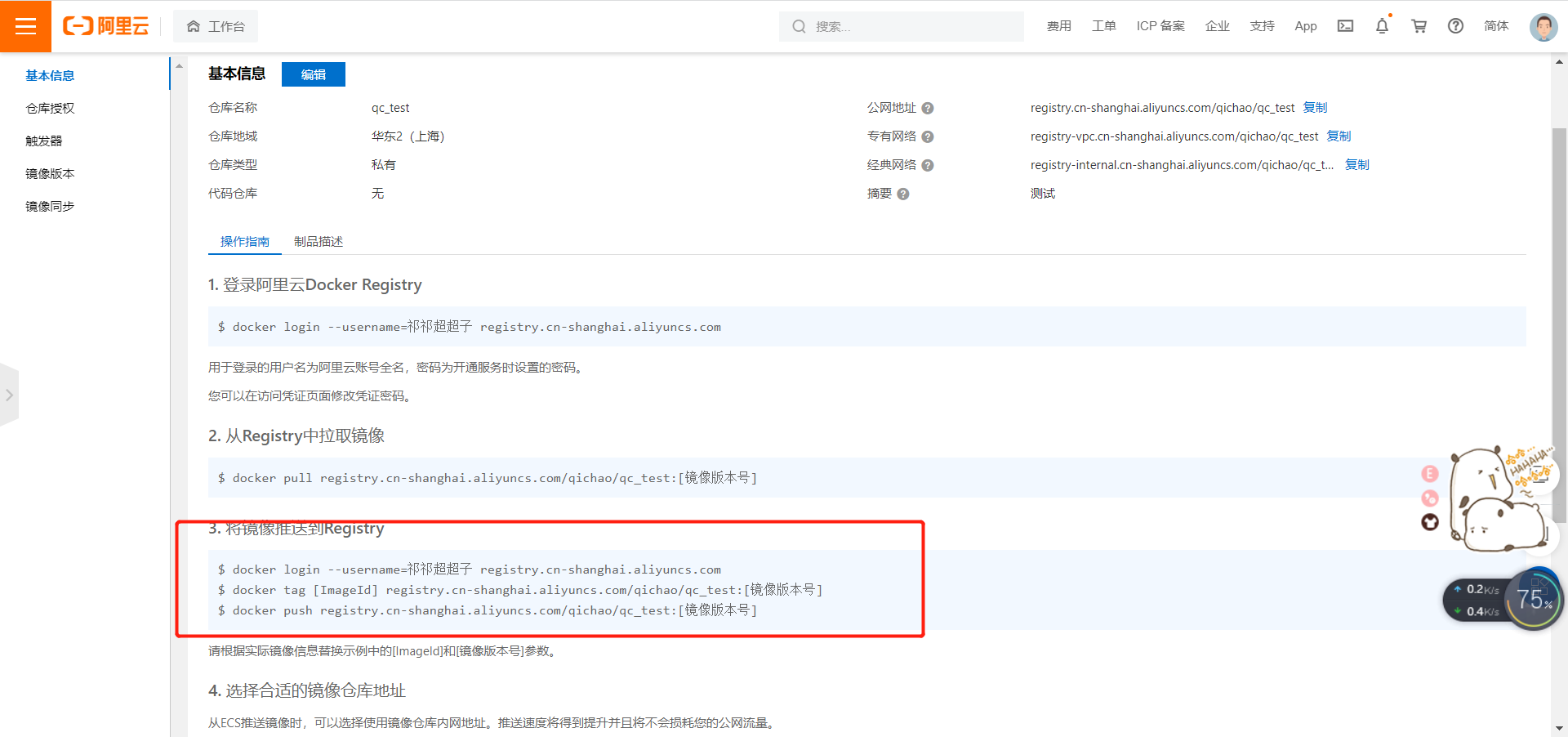Dockerfile
1. 构建步骤
Dockerfile是用来构建docker镜像的文件
1、 编写一个dockerfile文件
2、 docker build -f 文件路径 -t 标签 . # 文件名为Dockerfile时可省略且最后的.不要忽略
3、 docker run运行镜像
4、 docker push发布镜像(DockerHub 、阿里云仓库)
2. dockerfile命令
FROM # from:基础镜像,一切从这里开始构建
MAINTAINER # maintainer:镜像是谁写的, 姓名+邮箱
RUN # run:镜像构建的时候需要运行的命令
ADD # add:步骤,tomcat镜像,这个tomcat压缩包!添加内容 添加同目录
WORKDIR # workdir:镜像的工作目录
VOLUME # volume:挂载的目录
EXPOSE # expose:保留端口配置
CMD # cmd:指定这个容器启动的时候要运行的命令,只有最后一个会生效,可被替代
ENTRYPOINT # entrypoint:指定这个容器启动的时候要运行的命令,可以追加命令
ONBUILD # onbuild:当构建一个被继承DockerFile这个时候就会运行onbuild的指令,触发指令
COPY # copy:类似ADD,将我们文件拷贝到镜像中
ENV # env:构建的时候设置环境变量!
3. 构建自己centos镜像
构建过程
-
每个保留关键字(指令)都必须是大写字母
-
从上到下顺序执行
-
"#" 表示注释
-
每一个指令都会创建提交一个新的镜像层并提交
# 1. 编写自己的dockerfile文件
[root@qichao qctest]# cat mydockerfile-centos
FROM centos
MAINTAINER qc<1169784508@qq.com>
ENV MYPATH /usr/local
WORKDIR $MYPATH
RUN yum -y install vim
RUN yum -y install net-tools
EXPOSE 9999
CMD echo "------end------"
CMD /bin/bash
# 2. 通过这个文件构建镜像
[root@qichao qctest]# docker build -f mydockerfile-centos -t mycentos:0.1 .
# 3. 测试运行 docker run -it mycentos:0.1
# 4. 可以通过 docker history 镜像id 查看镜像构建过程
CMD 和 ENTRYPOINT区别
CMD # 指定这个容器启动的时候要运行的命令,只有最后一个会生效,可被替代。
ENTRYPOINT # 指定这个容器启动的时候要运行的命令,可以追加命令
测试CMD
# 编写dockerfile文件
$ vim dockerfile-test-cmd
FROM centos
CMD ["ls","-a"] # 启动后执行 ls -a 命令
# 构建镜像
$ docker build -f dockerfile-test-cmd -t cmd-test:0.1 .
# 运行镜像
$ docker run cmd-test:0.1 # 由结果可得,运行后就执行了 ls -a 命令
.
..
.dockerenv
bin
dev
etc
home
# 想追加一个命令 -l 成为ls -al:展示列表详细数据
$ docker run cmd-test:0.1 -l
docker: Error response from daemon: OCI runtime create failed: container_linux.go:349: starting container process caused "exec: \"-l\":
executable file not found in $PATH": unknown.
ERRO[0000] error waiting for container: context canceled
# cmd的情况下 -l 替换了CMD["ls","-l"] 而 -l 不是命令所以报错
测试ENTRYPOINT
# 编写dockerfile文件
$ vim dockerfile-test-entrypoint
FROM centos
ENTRYPOINT ["ls","-a"]
# 构建镜像
$ docker build -f dockerfile-test-entrypoint -t cmd-test:0.1 .
# 运行镜像
$ docker run entrypoint-test:0.1
.
..
.dockerenv
bin
dev
etc
home
lib
lib64
lost+found ...
# 我们的命令,是直接拼接在我们得ENTRYPOINT命令后面的
$ docker run entrypoint-test:0.1 -l
total 56
drwxr-xr-x 1 root root 4096 May 16 06:32 .
drwxr-xr-x 1 root root 4096 May 16 06:32 ..
-rwxr-xr-x 1 root root 0 May 16 06:32 .dockerenv
lrwxrwxrwx 1 root root 7 May 11 2019 bin -> usr/bin
drwxr-xr-x 5 root root 340 May 16 06:32 dev
drwxr-xr-x 1 root root 4096 May 16 06:32 etc
drwxr-xr-x 2 root root 4096 May 11 2019 home
lrwxrwxrwx 1 root root 7 May 11 2019 lib -> usr/lib
lrwxrwxrwx 1 root root 9 May 11 2019 lib64 -> usr/lib64 ....
4. Dockerfile制作tomcat镜像
1、准备tomcat压缩包,jdk的压缩包
2、编写Dockerfile文件,官方命名Dockerfile, build会自动寻找这个文件,就不需要-f指定了
FROM centos
MAINTAINER qc<1169784508@qq.com>
COPY readme.txt /usr/local/readme.txt
ADD jdk-8u144-linux-x64.tar.gz /usr/local/
ADD apache-tomcat-9.0.54.tar.gz /usr/local/
RUN yum -y install vim
ENV MYPATH /usr/local
WORKDIR $MYPATH
ENV JAVA_HOME /usr/local/jdk1.8.0_144
ENV CLASSPATH $JAVA_HOME/lib/dt.jar:$JAVA_HOME/lib/tools.jar
ENV CATALINA_HOME /usr/local/apache-tomcat-9.0.54
ENV CATALINA_BASH /usr/local/apache-tomcat-9.0.54
ENV PATH $PATH:$JAVA_HOME/bin:$CATALINA_HOME/lib:$CATALINA_HOME/bin
EXPOSE 8080
CMD /usr/local/apache-tomcat-9.0.54/bin/startup.sh && tail -F /usr/local/apache-tomcat-9.0.54/bin/logs/catalina.out
3、构建镜像 docker build -t diytomcat .
4、启动镜像
[root@qichao buildtomcat]# docker run -d -p 9090:8080 --name qctomcat -v /home/buildtomcat/test:/usr/local/apache-tomcat-9.0.54/webapps/test -v /home/buildtomcat/tomcatlogs/:/usr/local/apache-tomcat-9.0.54/logs diytomcat
5、访问测试 9090
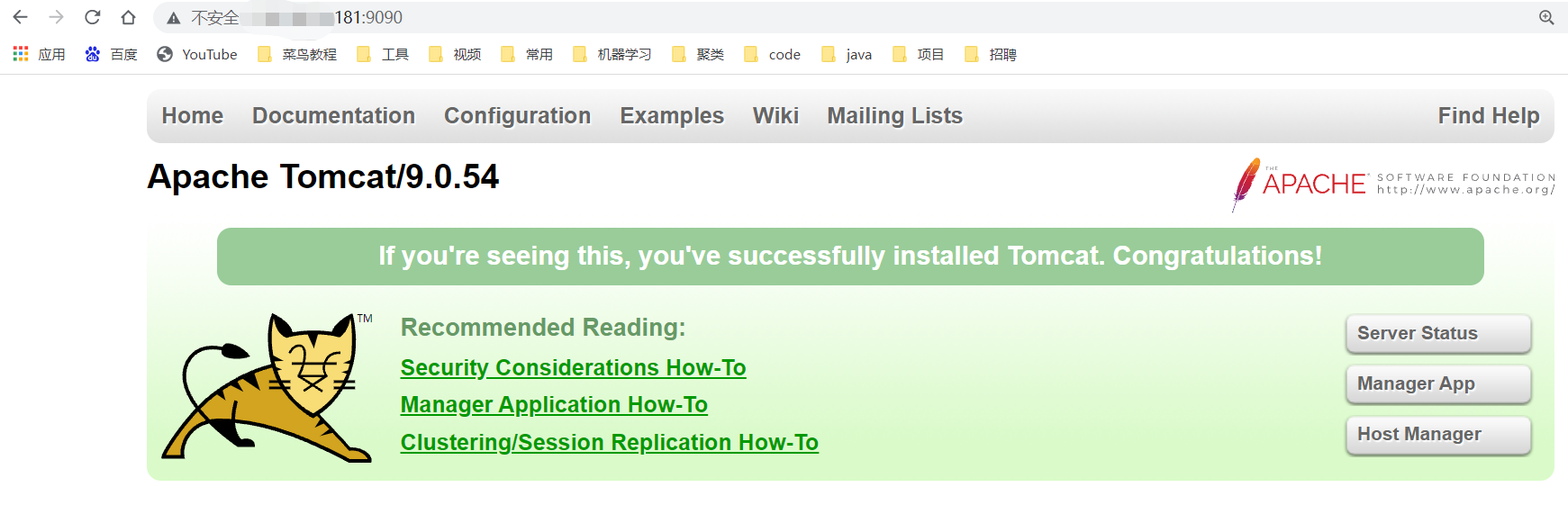
6、发布项目(由于做了卷挂载, 我们直接在本地编写项目就可以发布了)
在本地编写web.xml和index.jsp进行测试
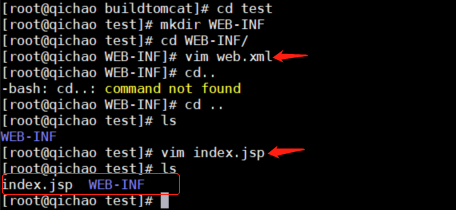
<?xml version="1.0" encoding="UTF-8"?>
<web-app version="2.4"
xmlns="http://java.sun.com/xml/ns/j2ee"
xmlns:xsi="http://www.w3.org/2001/XMLSchema-instance"
xsi:schemaLocation="http://java.sun.com/xml/ns/j2ee
http://java.sun.com/xml/ns/j2ee/web-app_2_4.xsd">
</web-app>
<%@ page language="java" contentType="text/html; charset=UTF-8"
pageEncoding="UTF-8"%>
<!DOCTYPE html>
<html>
<head>
<meta charset="utf-8">
<title>hello. qc</title>
</head>
<body>
Hello World!<br/>
<%
System.out.println("-----my test web logs------");
%>
</body>
</html>
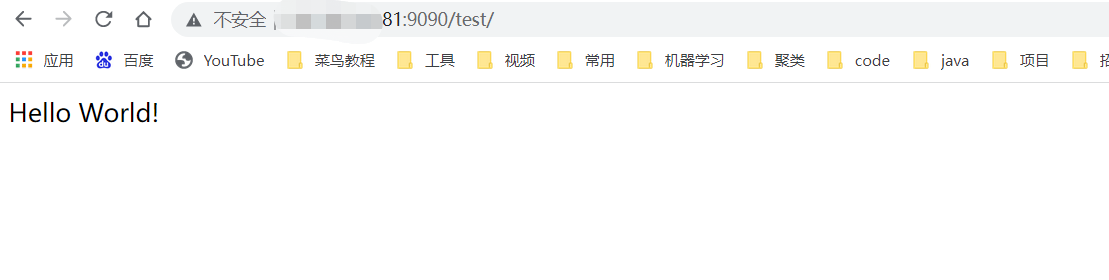
5. 发布自己的镜像
发布到阿里云镜像服务上
1、登录阿里云
2、找到容器镜像服务
3、创建命名空间
4、创建容器镜像
5、点击仓库名称,参考官方文档即可